
Сканирование оригиналов с помощью функции WSD (Функция «Сканирование WSD»)
В этом разделе описывается порядок сканирования оригиналов с компьютера с помощью функции WSD.

Доступный формат сканирования — A4(LTR). Обратите внимание, что если разместить оригинал, имеющий формат больше A4(LTR), будет отсканирован формат A4(LTR).
|
С панели управления
1
Установите оригинал. Размещение оригиналов
2
Нажмите <Сканирование WSD>. Экран <Главный>
3
Нажмите <Разрешить дист. сканирование>.
Теперь можно приступать к сканированию с компьютера.
С компьютера
4
Последовательно нажмите [Пуск]  [All Programs]
[All Programs]  [Факсы и сканирование].
[Факсы и сканирование].
 [All Programs]
[All Programs]  [Факсы и сканирование].
[Факсы и сканирование].5
Выберите команду [Сканировать].

6
Выберите команду [Новое сканирование].
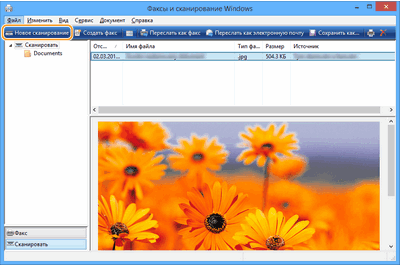
В появившемся диалоговом окне [выбор устройства] выберите аппарат и нажмите кнопку [OK].
7
В раскрывающемся списке [Источник] выберите способ загрузки оригинала.
Если оригинал помещен на стекло экспонирования, выберите [Планшетный]. Если документ помещен в устройство подачи, выберите [Податчик (одностороннее сканирование)].
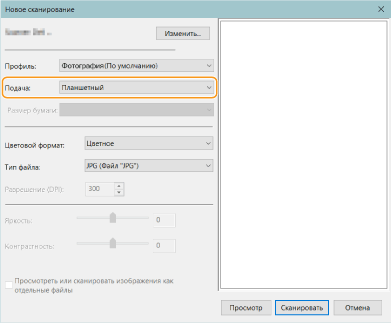
8
При необходимости укажите параметры сканирования.
В раскрывающемся списке [Профиль] выберите тип оригинала, чтобы настроить параметры для получения изображения оптимального качества. Если оригинал в основном состоит из текста, выберите [Документ]. Если в оригинале содержатся только фотографии, выберите [Фото (По умолчанию)].
В раскрывающемся списке [Тип файла] выберите формат файла для сохраненного изображения отсканированного оригинала.
Чтобы проверить, как будет выглядеть отсканированное изображение с указанными параметрами, нажмите кнопку [Просмотр].
9
Выберите команду [Сканировать].
Начнется сканирование оригинала.
По завершении сканирования документ отобразится в списке файлов на экране [Факсы и сканирование] и будет сохранен в папке [Отсканированные документы] в каталоге [Документы].

|
Регистрация часто используемых параметров сканированияЕсли вы всегда сканируете документы, используя одни и те же параметры, выполните указанные ниже действия, чтобы зарегистрировать такие параметры. Зарегистрированные параметры можно с легкостью вызвать в случае необходимости.
В раскрывающемся списке [Профиль] выберите пункт [Добавить профиль]  задайте параметры сканирования, которые следует зарегистрировать, задайте параметры сканирования, которые следует зарегистрировать,  введите имя в поле [Имя профиля] введите имя в поле [Имя профиля]  нажмите кнопку [Сохранение профиля] нажмите кнопку [Сохранение профиля]Отправка документа на компьютер с помощью функции WSDОтсканированные документы можно отправлять на другие компьютеры в сети, которые поддерживают функцию WSD. Для этого нажмите кнопку <Сканирование WSD>
 выберите компьютер, на который следует отправить документ, выберите компьютер, на который следует отправить документ,  <Включить>. На компьютере отобразятся экран [Факсы и сканирование] и папка с файлом, а также отсканированный документ. <Включить>. На компьютере отобразятся экран [Факсы и сканирование] и папка с файлом, а также отсканированный документ.Отображается до 40 компьютеров назначения.
|